Базы данных, создать базу данных
В данном разделе можете создать необходимую для вашего сайта базу данных.
Как создать базу данных:
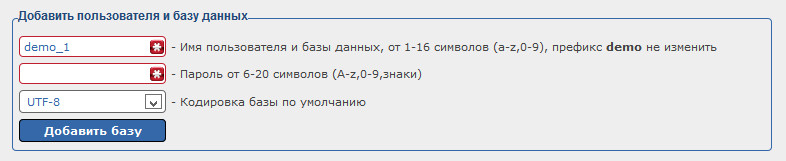
· Имя пользователя
Указываете название базы, которое вы хотите. Название выглядит следующим образом: login_name (login - Ваш логин от хостинг панели, name - любое название). Название базы и логин для подключения к этой базе одинаковые, к примеру если название базы login_name, то и пользователь базы будет login_name.
· Пароль
Указываете пароль, который будете использовать для подключения к базе данных.
· Кодировка
Будьте внимательны в этом пункте — необходимо выбрать ту кодировку базы данных, которая нужная для вашего сайта (движка), к примеру для WordPress необходима UTF-8, а для DLE — windows-1251 (cp1251)
Под формой создания базы есть список уже созданных баз (если создавали ранее), а также основной логин, с помощью которого вы можете подключиться к любой своей базе данных.
! Не используйте основной логин для подключения сайта к базе данных.

· MySQL-пользователь
Логин для подключения к базе данных.
· База данных
Название базы, к которой может подключиться этот логин. Как можно заметить, напротив основного логина указано Любая.
· Сервер базы
Сервер для подключения к базе данных вашего сайта, если сайт находится на том же сервере, где создана база. Для внешнего подключения используется IP-адрес сервера (указан на главной странице хостинг-панели).
· Доступ к базе
Статус доступа к базе. локальная — значит к базе можно подключиться только с того же сервера, где эта база создана, любое — к базе данных возможно внешнее подключение.
· Настройки
При нажатии на кнопку Изменить открывается страница для изменения базы. Об этом ниже.
· Действие
Вход позволяет войти в phpmyadmin этой базы без указания пароля. Таким способом можно войти только в одну базу, в несколько баз одновременно зайти не получится.
Удалить - удаление базы данных.